| Strona główna >>> Przykłady >>> Prędkościomierz |

Tworzenie rozpoczniemy od ustawienia współrzędnych linijki dokładnie w lewym dolnym rogu kartki. Najprostszym sposobem będzie kliknięcie na przecięciu się linijki poziomej i pionowej z przytrzymanym klawiszem Ctrl. Następnie chwyć po kolei każdą z linijek i przeciągnij na obszar rysowania. W ten sposób utworzysz dwie prowadnice - pionową i poziomą.
Ustawmy teraz pionową prowadnicę w położeniu 100 milimetrów, a poziomą na 150 milimetrów (czyli mniej więcej pośrodku kartki - w ten sposób łatwiej będzie rozmieszczać obiekty). Przypomnę - prowadnice ustawiamy w określonym położeniu poprzez dwukrotne szybki kliknięcie na niej.
Kolejnym krokiem będzie narysowanie małego prostokąta (ja narysowałem prostokąt o wymiarach 2 na 10 milimetrów).
Należy teraz umieścić stworzoną "kreseczkę" prędkościomierza pośrodku pionowej prowadnicy (np. na współrzędnych 100 i 250 milimetrów). Przypomnę, że najłatwiej wpisać te wartości na pasku właściwości przy zaznaczonym prostokącie.
Ponieważ na prędkościomierzu muszą być też podane prędkości pod kreseczkami, wpisz więc tekst 120 i ustaw dla niego rozmiar 12 punktów. Gdy tekst jest zaznaczony wciśnij kombinację Ctrl+T, aby przejść do edycji tekstu i w zakładce Wyrównanie zaznacz Do środka. Wyrównanie do środka mogłeś też ustawić w trakcie wpisywania go. Wyrównanie do środka będzie nam potrzebne później, gdy będziemy zmieniać wartości podpisów pod kreseczkami dla innych prędkości.
Przy zaznaczonym tekście dodaj do zaznaczenia (z przytrzymanym Ctrl) także prostokąt, wyśrodkuj oba obiekty, a następnie zgrupuj.
Teraz będziemy musieli obrócić grupę obiektów z pozostawieniem oryginału, względem przecięcia się prowadnic. Kliknij zaznaczoną już grupę, tak aby pojawił się znacznik środka obrotu, a następnie przeciągnij ten znacznik do punktu przecięcia się prowadnic (pamiętaj o włączeniu przyciągania do prowadnic).

Chwyć następnie za lewy górny znacznik obrotu i z przytrzymanym klawiszem Ctrl, obróć grupę w lewo o 15 stopni. Jeżeli w trakcie obracania pozostawiłeś oryginał, to możesz teraz wcisnąć kombinację Ctrl+R, by powtórzyć automatycznie obrót.
Jeżeli jednak dokonałeś obrotu na kopii, to teraz powtórz obracanie, tak by uzyskać pozostałe kreseczki. Podobnie powtórz obroty w prawo, by uzyskać całą podziałkę.
Rozgrupuj wszystkie obiekty i popraw wartości przy kreseczkach, tak by zaczynały się od zera z lewej strony i wzrastały co 20 kilometrów dla każdej kreseczki. Powinieneś uzyskać efekt podobny do rysunku z prawej strony.
Jeżeli chcesz utworzyć także małe kropeczki co 5 kilometrów, to musisz utworzyć małe kółko i wyśrodkować je względem kreseczki przy 120 kilometrach. Następnie musisz obrócić kopie kółeczka względem punktu przecięcia prowadnic o 3,75 stopnia (kreseczki są co 15 stopni, a musimy tę wartość podzielić na 4 przedziały). Najprościej wykonać to przywołując okienko obrotu poprzez górne menu Rozmieszczenie | Dokonaj transformacji | Obrót (jak na rysunku z lewej strony).
Pozostało już tylko dorysować wskazówkę według własnego uznania. Nasz prędkościomierz jest dosyć ubogi kolorystycznie, ale to już tylko kwestia własnej pomysłowości. Po dodaniu kilku efektów, jak np. cienie (wskazówka i kreski na podziałce), metamorfoza (tarcza), czy wypełnienia tonalne (obwódka), można uzyskać całkiem zadawalający efekt.
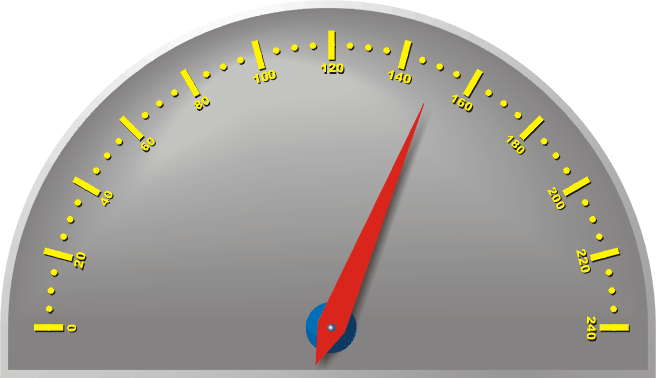
| Strona główna >>> Przykłady >>> Prędkościomierz |